Introduction
Ce document décrit comment configurer le protocole BFD dans Secure Firewall Management Center (FMC) exécutant 7.3 et versions ultérieures.
Exigences
Cisco vous recommande de prendre connaissance des rubriques suivantes :
- Protocole BGP (Border Gateway Protocol)
- Concepts de détection de transfert bidirectionnel (BFD)
Composants utilisés
Les informations contenues dans ce document sont basées sur les versions de matériel et de logiciel suivantes :
- Secure FMC Virtual version 7.3.1
- BGP configuré dans Cisco Secure Firewall Threat Defense (FTD) avec Cisco Secure FMC version 7.3 et ultérieure
The information in this document was created from the devices in a specific lab environment. All of the devices used in this document started with a cleared (default) configuration. Si votre réseau est en ligne, assurez-vous de bien comprendre l’incidence possible des commandes.
Informations générales
BFD est un protocole de détection conçu pour fournir des temps de détection de défaillance de chemin de transmission rapide pour tous les types de supports, les encapsulations, les topologies et les protocoles de routage.
Configurer
Reportez-vous à ces étapes pour les configurations BFD dans FMC exécutant les versions 7.3 et ultérieures.
Étape 1. Accédez à la page Devicesdans la partie supérieure et cliquez sur le bouton Device Managements'affiche.
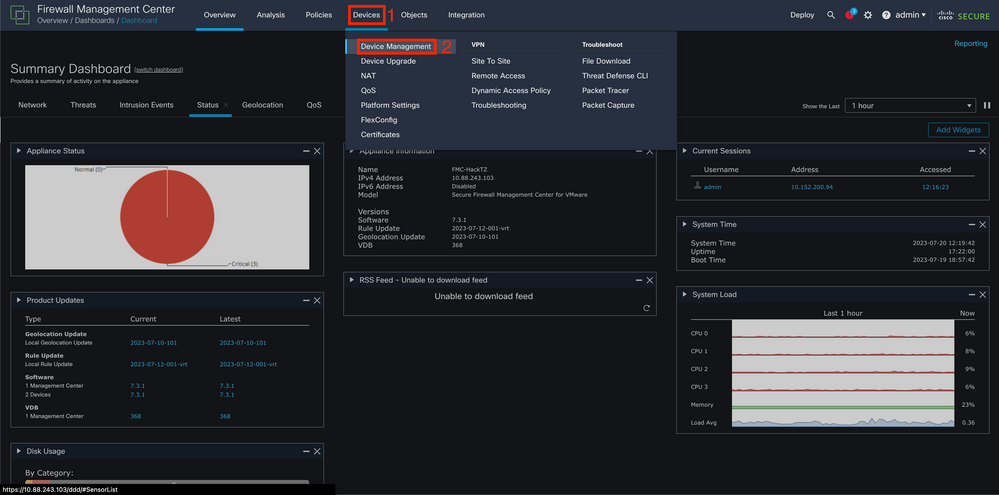 Image 1. Tableau de bord FMC.
Image 1. Tableau de bord FMC.
Étape 2. Sélectionnez le périphérique que vous souhaitez configurer le protocole BFD.
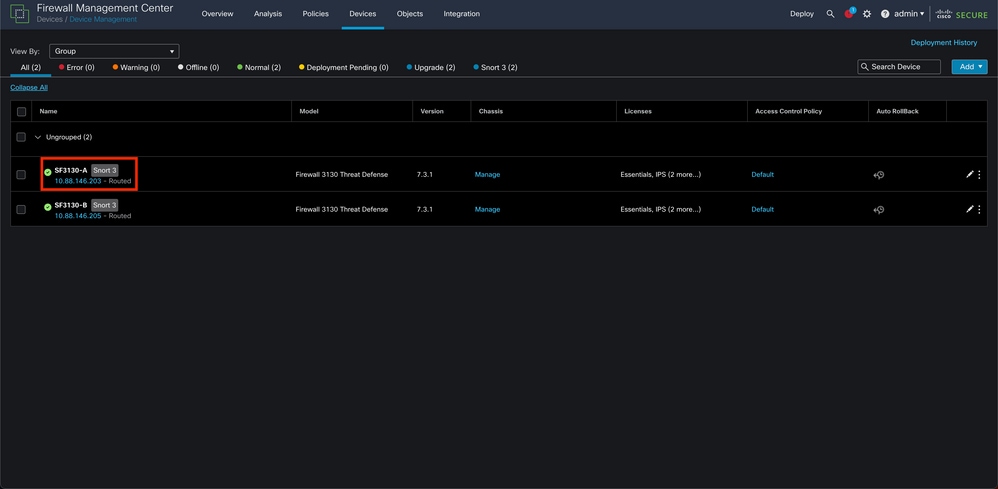 Image 2. Section Gestion des périphériques.
Image 2. Section Gestion des périphériques.
Étape 3. Cliquez sur le bouton Routing, puis cliquez sur l'onglet BFD dans la colonne de gauche. Sélectionnez l'option que vous souhaitez configurer (Single-Hop ou Multi-Hop), puis cliquez sur Add.
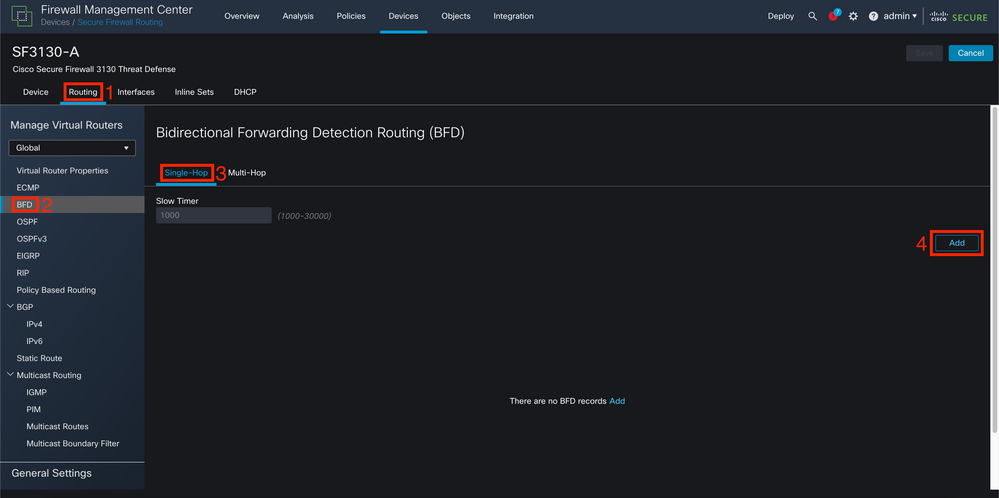 Image 3. Section Device Routing.
Image 3. Section Device Routing.
Étape 4. Sélectionnez le Interface dans lequel le protocole BFD va être configuré, et créez un nouveau modèle en cliquant sur le bouton + s'affiche.
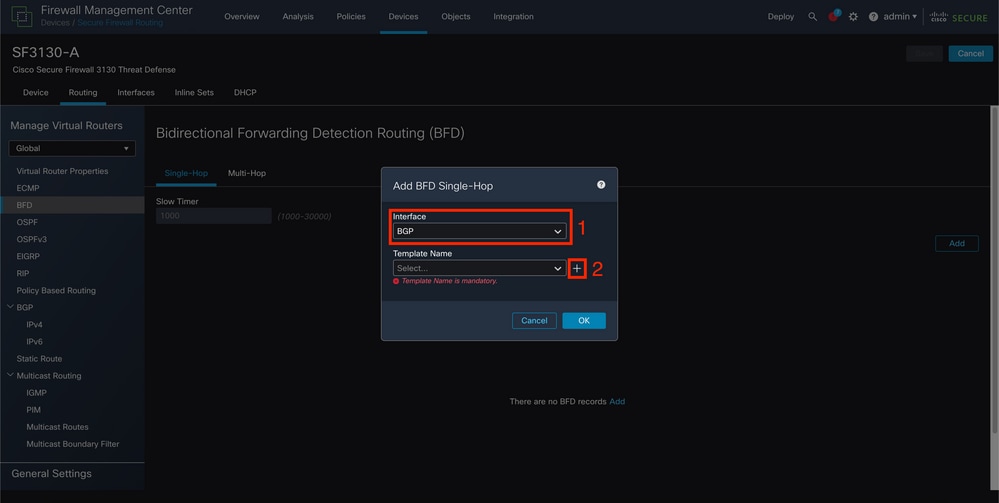 Image 4. Sélection d’interface.
Image 4. Sélection d’interface.
Étape 5. Nommez le modèle et configurez les paramètres souhaités pour le BFD, puis cliquez sur le bouton Enregistrer.
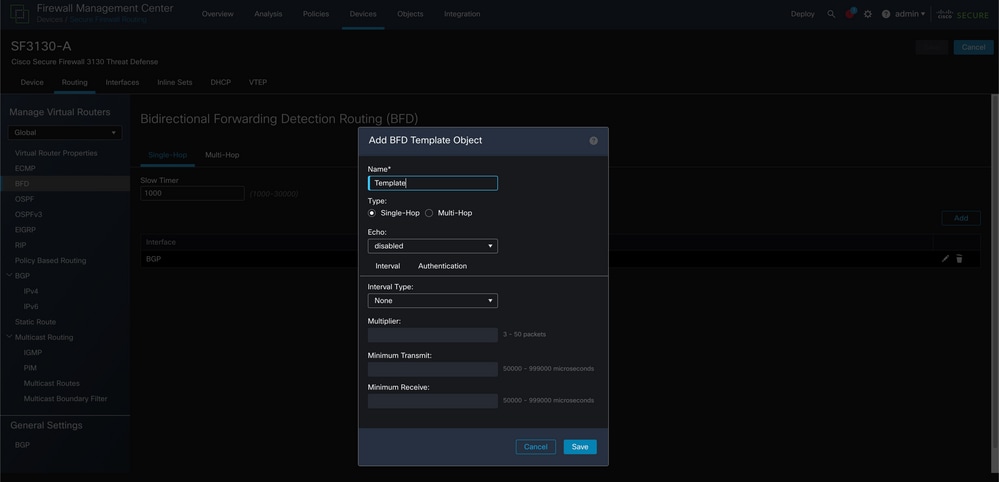 Image 5. Configuration du modèle.
Image 5. Configuration du modèle.
Remarque : la fonction d'écho est uniquement disponible en mode à saut unique.
Étape 6. Choisissez le modèle que vous avez déjà créé à l'étape précédente et cliquez sur OK.
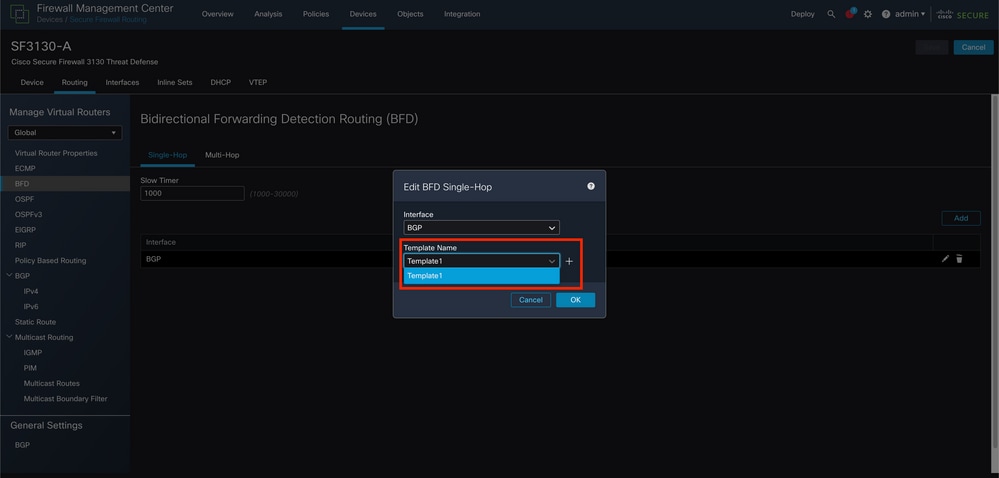 Image 6. Sélection du modèle.
Image 6. Sélection du modèle.
Étape 7 (facultatif). Pour le basculement BFD, cliquez sur le bouton IPv4 ou IPv6en fonction de votre configuration de BGP dans la colonne de gauche. Sélectionnez laNeighbor , puis cliquez sur le crayon d'édition à droite pour l'adresse de voisinage souhaitée.
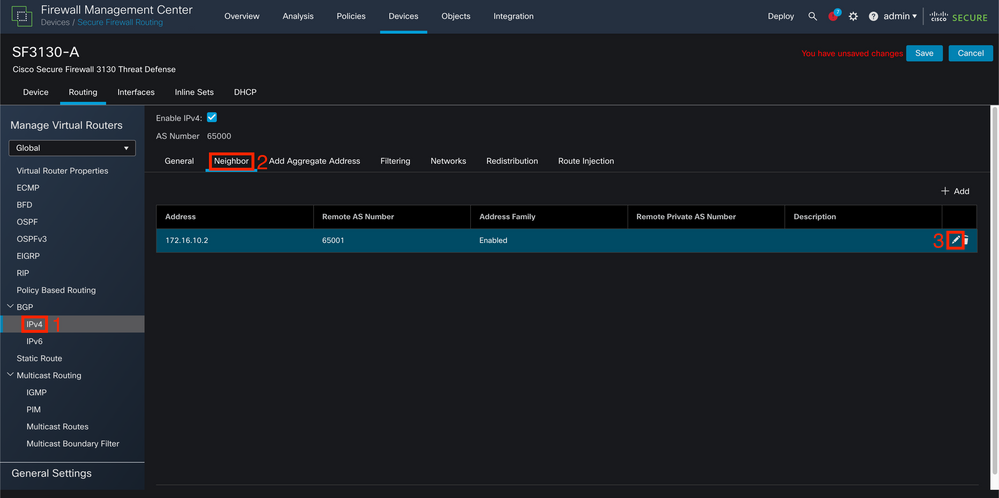 Image 7. Configuration du voisin.
Image 7. Configuration du voisin.
Étape 8 (facultatif). Sélectionnez l'option Basculement BFD pour single_hop ou multi_hop et cliquez sur OK.
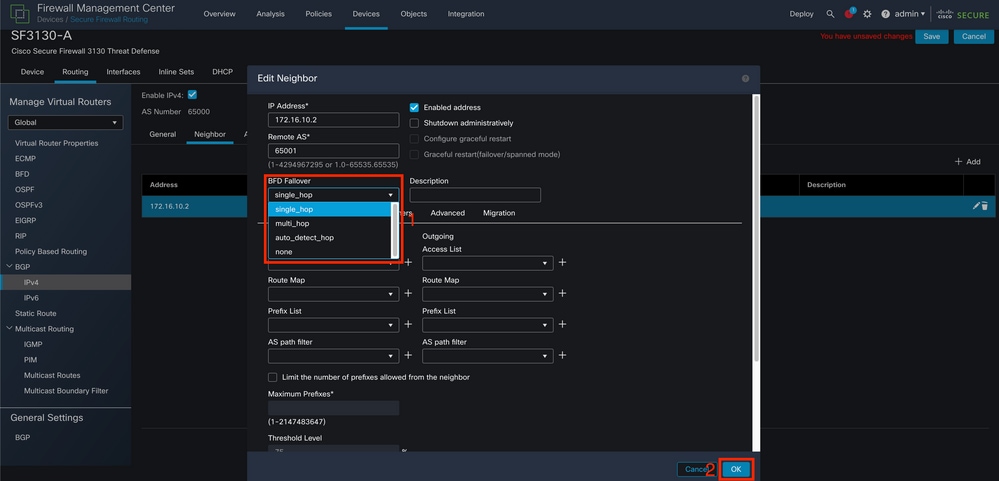 Image 8. Configuration du basculement BFD.
Image 8. Configuration du basculement BFD.
Étape 9. Pour enregistrer votre configuration, cliquez sur le bouton Save s'affiche.
 Image 9. Enregistrez les configurations.
Image 9. Enregistrez les configurations.
Étape 10. Cliquez sur le bouton Deploy en haut à droite, cliquez sur le bouton checkbox pour le périphérique auquel vous avez appliqué les modifications, puis à nouveau Deploy s'affiche.
 Image 10. Déploiement des modifications.
Image 10. Déploiement des modifications.
Vérifier
Vérifiez la configuration BFD et l'état directement sur la session CLI à l'aide des commandes suivantes :
> system support diagnostic-cli
Attaching to Diagnostic CLI ... Press 'Ctrl+a then d' to detach.
Type help or '?' for a list of available commands.
SF3130-A> enable
Password:
SF3130-A# show running-config | inc bfd
bfd-template single-hop Template
bfd template Template
neighbor 172.16.10.2 fall-over bfd single-hop
SF3130-A#
SF3130-A# show bfd summary
Session Up Down
Total 1 1 0
SF3130-A#
SF3130-A# show bfd neighbors
IPv4 Sessions
NeighAddr LD/RD RH/RS State Int
172.16.10.2 1/1 Up Up BGP
Dépannage
Il n'existe actuellement aucune information de dépannage spécifique pour cette configuration.

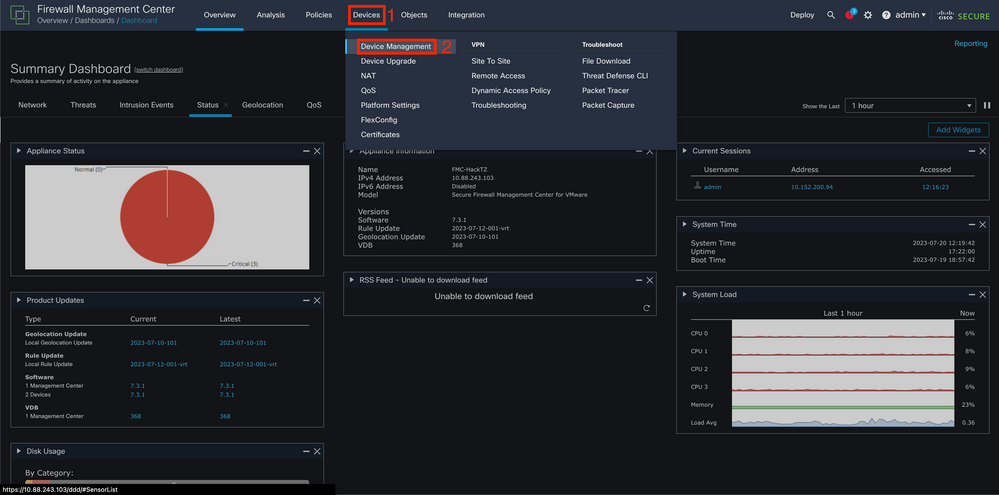
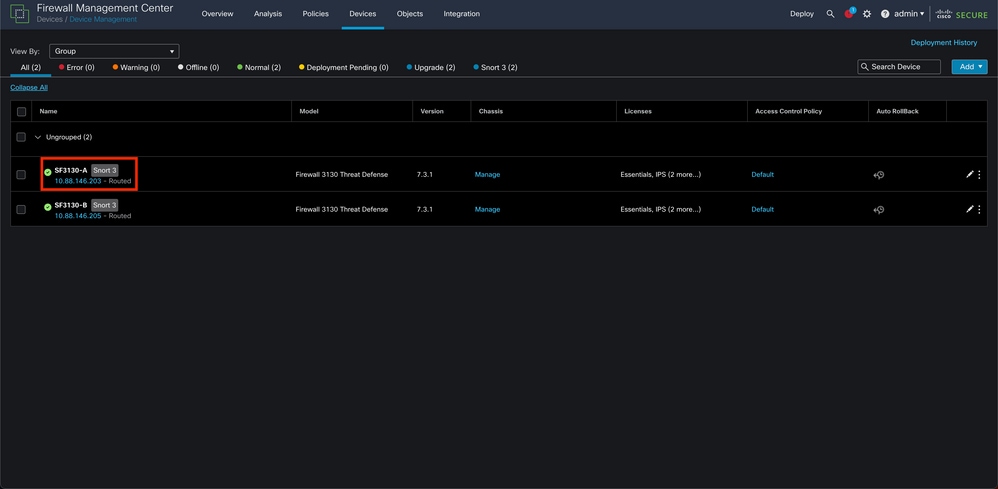
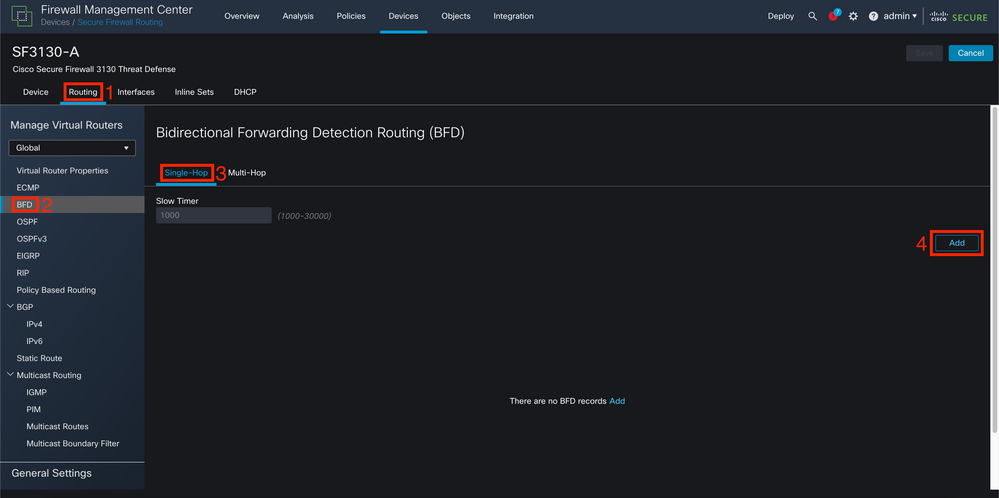
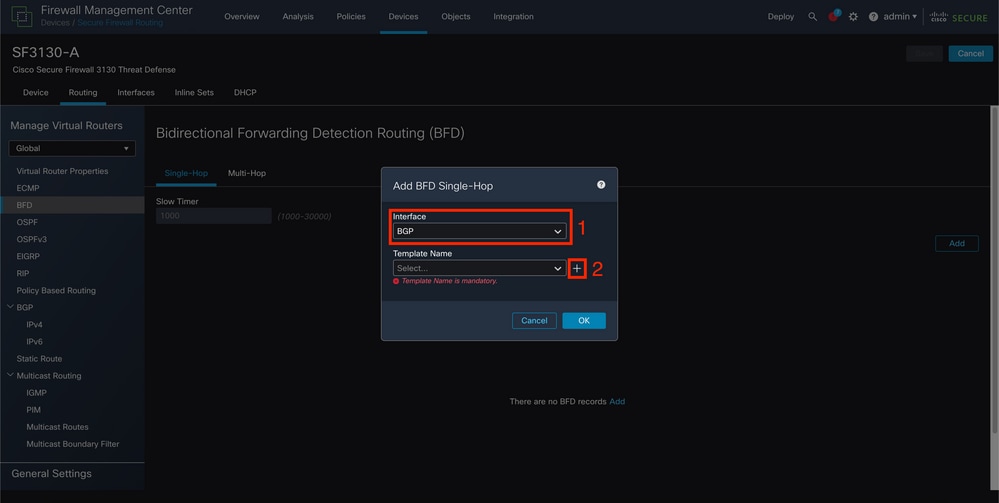
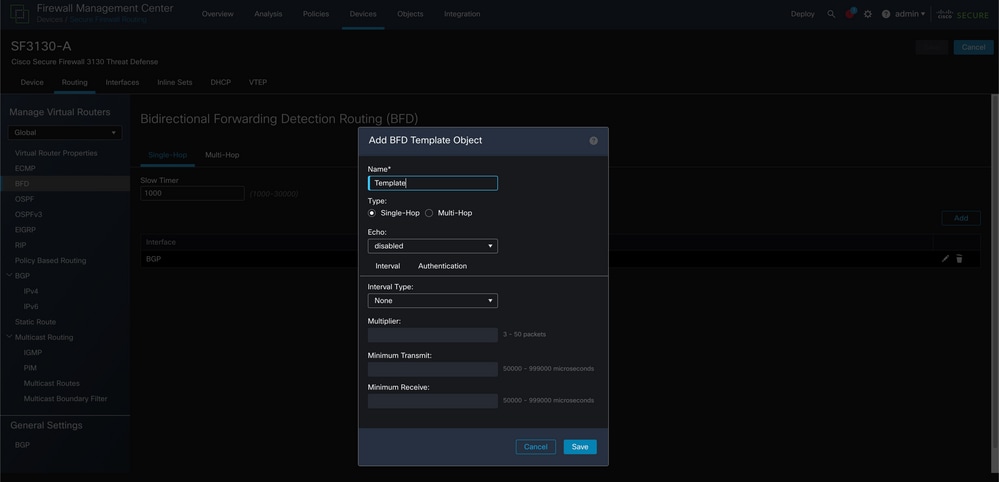
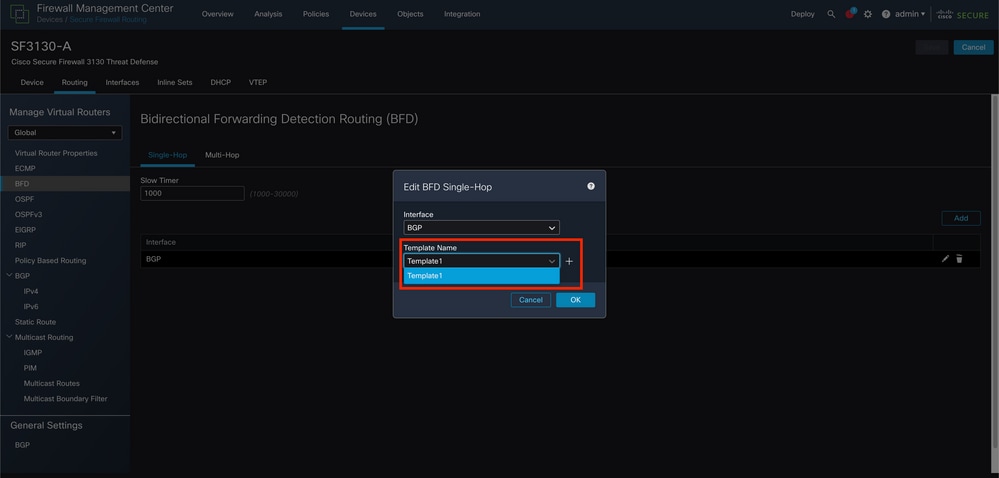
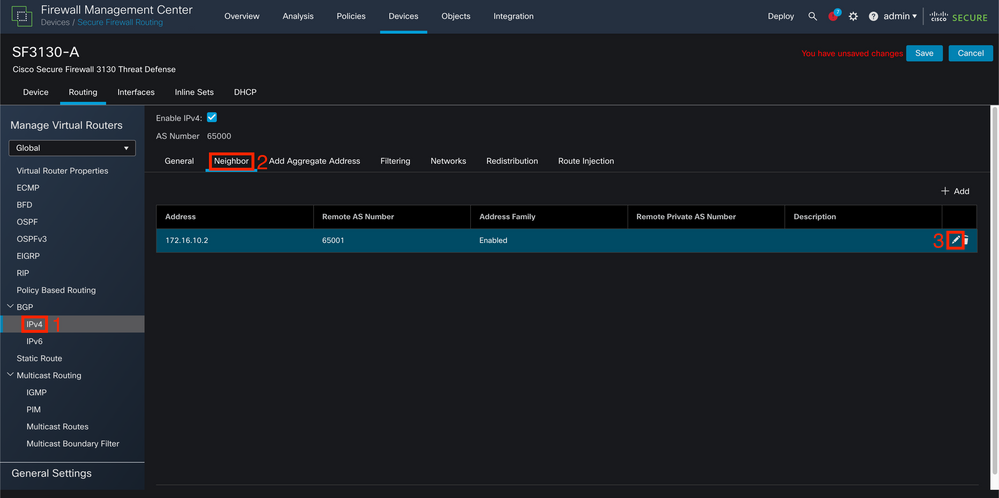
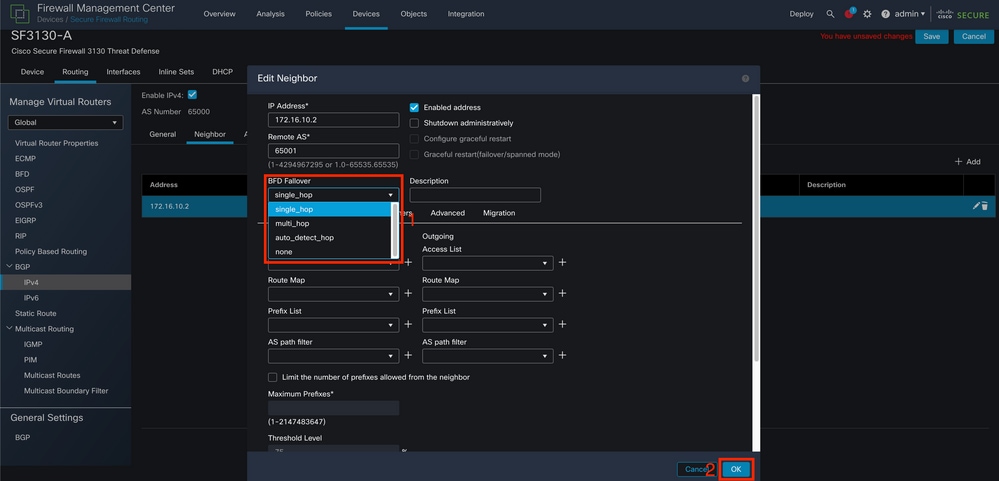


 Commentaires
Commentaires